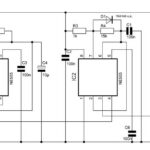Kann man einen ThinClient als DOS-Computer nutzen? Schließlich gibt es ja genug von den kleinen Computern. Und preisgünstig zu haben sind sie auch. Lesen Sie hier mehr dazu.

Dies ist ein sogenannter Thin Client von HP mit der Bezeichnung T5135. Es handelt sich bei den Thin Clients um kleine Computer mit meist abgespeckter Hardware, also relativ geringer Prozessorleistung, eine einfache Grafikkarte ohne hohe Rechenleistung sowie wenig Arbeitsspeicher und Festplattenkapazität. Dieses Gerät hier hat gerade mal 400 MHz Prozessorfrequenz, einen Prozessorkern, 128 MB RAM und 64MB (nicht GB) Flashspeicher als Festplatte. Diese Rechner wurden über ein Netzwerk mit einem Server verbunden und nutzen darüber dessen Rechenkapazität, weshalb sie selbst nur geringe Ressourcen benötigten.
Oft wurden solche Computer auch als Terminals bezeichnet, deren Nutzung auf der gleichen Grundidee beruht. Diese Thin Clients sind im Gegensatz zu den Terminals aber „richtige“ Computer und lassen sich auch als solche nutzen, wenn auch die geringe Rechenleistung nur sehr bescheidene Aufgaben zulässt. Dieser T5135 hier lief ursprünglich mit einem einfachen Linuxsystem, über das er sich mit einem anderen Rechner, dem Server, verband und auch dessen Desktop auf dem angeschlossenen Bildschirm anzeigen konnte. Er diente als eine Art Fernsteuerung für den Server, deshalb werden diese Rechner auch als Remote-Clients bezeichnet. Das Betriebssystem dieses Clients war auf das Nötigste reduziert, deshalb passt es auch in einen Flash-Speicher mit nur 64 MB.
Anschlüsse am Thin Client HP T5135

Die Anschlüsse auf der Rückseite bieten alles, was man auch von „normalen“ Computern aus der Generation dieses Clients kennt: Parallelport, serieller Anschluss, VGA-Anschluss für den Monitor, PS/2-Anschlüsse für Maus und Tastatur sowie USB-Anschlüsse und LAN-Anschluss. Die Stromversorgung erfolgt über ein externes 12V-Netzteil. Das Alles passt in ein relativ kompaktes Gehäuse. Dieser Rechner hier verfügt über insgesamt acht USB-Anschlüsse. Vier sind an der Rückseite zu finden, jeweils zwei weitere befinden sich vorne am Computer und unter einer Abdeckung an der Gehäuseoberseite. Hier lassen sich sehr gut zwei USB-Geräte geschützt einsetzen.
Das (auf Linux basierende) Betriebssystem

Nach dem Hochfahren sieht man ein Bild wie dieses. Es zeigt das Anmeldefenster, über das eine Verbindung zu einem Server im gleichen Netzwerk hergestellt werden kann. Inwieweit dieses System noch genutzt werden kann, habe ich nicht weiter ausprobiert, da ich darin auch keinen wirklichen Nutzen sehe. Der im Client integrierte Flash-Speicher kann aber problemlos neu partitioniert und formatiert werden, um ein anderes System wie DOS und ein paar kleine Programme aufzuspielen.
Die Hardware des HP T5135

Hier ist das geöffnete Gehäuse des Thin Clients HP T5135 zu sehen. In der Mitte befinden sich die großen Kühlkörper für CPU, Grafikprozessor und Chipsatz. Wegen der relativ geringen Wärmeentwicklung der Chips reicht eine passive Kühlung aus. Dadurch und wegen des Flash-Speichers läuft das Gerät geräuschlos, wenn man von den Tönen absieht, die der eingebaute Systemlautsprecher von sich gibt.

Dieses ist der schon mehrfach erwähnte Flash-Speicher mit ganzen 64 MB Speicherkapazität. Für ein kleines DOS-Betriebssystem mit einigen Spielen oder ein kleines Linux-System recht es, zu mehr aber nicht. Der Baustein kann aber durch einen mit mehr Kapazität ersetzt werden. Ebenso ist es möglich, an den internen IDE-Anschluss eine Festplatte anzuschließen. Nur ein Einbau der Festplatte in das Gehäuse dürfte schwierig werden, auch wenn eine 2,5“-Festplatte verwendet wird.

Weitere Chips im HP T5135
Oben im Bild zu sehen ist der BIOS-Chip, darunter der VIA VT1211 I/O-Chip, der verschiedene Funktionen erfüllt wie Diskcontroller, Hardwaremonitor, paralleler und serieller Port, Flash-ROM-Interface und einige mehr. Oben links in der Abbildung zu sehen sind die zwei USB-Anschlüsse, die sich unter einer Abdeckung am Gehäuse des Computers befinden.

CPU (oben), CN700 Chipsatz (Northbridge) und VIA VT8237R (Southbridge), rechts daneben zu sehen ist der Arbeitsspeicher. Die Kühlkörper wurden gereinigt und mit neuer Wärmeleitpaste versehen, um eine gute Wärmeübertragung von den Chips zum Kühlkörper zu gewährleisten.
Systemstart von einem USB-Stick

Das Gerät startet auch von einem angeschlossenen USB-Laufwerk wie einem CD-Laufwerk, Diskettenlaufwerk oder einem USB-Memorystick. Hier wurde DOS mithilfe einer Startdiskette gestartet. Da der T5135 eine X86-Prozessorstruktur besitzt, ist er DOS- und Windows-kompatibel. Auch eine Am USB-Anschluss angeschlossene Maus und Tastatur wurden erkannt und konnten sofort genutzt werden.
DOS-Installation auf dem Thin Client

Über FDISK lässt sich die aktuelle Partitionierung des Flash-Speichers anzeigen und ändern. Da DOS keine Linux-Partitionen lesen kann, zeigt FDISK nur Non-DOS-Partitionen an, die sich aber problemlos löschen lassen, um zum Beispiel MS-DOS-Partitionen anzulegen und anschließend zu formatieren. Wichtig: Wenn vom internen Flash-Speicher DOS gestartet werden soll, muss unbedingt einmalig der Befehl FDISK /mbr eingegeben werden, um den sogenannten Master Boot Record neu anzulegen.
Ohne diesen MBR ist sonst der Computer nicht in der Lage, den Bootsektoreintrag der Partition zu lesen, auf der das Betriebssystem enthalten ist. Mit anderen Worten: Der Rechner wird sonst nicht DOS starten. Durch die Eingabe des Befehls FDISK /mbr werden die benötigten Informationen auf der Festplatte abgespeichert. Hier die Vorgehensweise, wie DOS auf dem internen 64MB-Flash-Speicher installiert wurde. Verwendet wurde dazu ein USB-Floppylaufwerk mit einer MS-DOS-Startdiskette, die bereits das deutsche Tastaturlayout und die Maustreiber enthält. Bezugsquellen für solche Disketten werde ich an dieser Stelle nicht angeben.
- USB-Floppylaufwerk mit Startdiskette am Thin Client angeschlossen (ob ein USB-Anschluss vorne oder hinten verwendet wird, ist egal)
- Rechner von Diskette starten (Wichtig: Startreihenfolge im BIOS richtig einstellen, BIOS aufrufbar hier mit F10, mehrmals drücken nach dem Einschalten, bis das BIOS erscheint)
- FDISK aufrufen, Partition des Flash-Speichers löschen (Non-DOS Partition), neue DOS-Partition anlegen und aktivieren (das Aktivieren ist wichtig, da sonst DOS nicht von diesem Laufwerk startet), anschließend FDISK beenden und neustarten
- nach Neustart FDISK /mbr eingeben
- Flash-Laufwerk mit FORMAT C: formatieren
- SYS A: C: eingeben, DOS-Befehle und Startdateien auf das Flash-Laufwerk kopieren, dabei am besten die DOS-Befehle in eigenes Verzeichnis kopieren (C:\DOS, vor dem Kopieren anlegen mit md C:\DOS)
- neustarten, wenn alle benötigten Dateien kopiert wurden
Hier ist ein YouTube-Video, das die DOS-Installation auf dem HP T5135 zeigt:
Die DOS-Installation mit Disketten
Alternativ können auch die Installationsdisketten von DOS verwendet werden, um das Betriebssystem zu installieren. Die Installation von DOS ohne Floppylaufwerk ist problematisch, da beim Starten eines DOS-Systems von einem Memorystick der Flash-Speicher als zweite Festplatte erkannt wird (Festplatte 2, Laufwerk D:). Diese lässt sich unter DOS 6.2 nicht aktivieren und damit auch nicht startfähig machen, deshalb das Starten des DOS-Systems mit Laufwerk A (Floppylaufwerk). Möglicherweise gibt es alternative Vorgehensweisen, mit denen sich das umgehen lässt. Mir schien die Installation von Diskette hier am einfachsten zu sein.
DOS-Spiele auf dem Thin Client

Hier wurde das System probeweise mit einem USB-Memorystick gestartet, auf dem DOS und ein paar Spiele abgespeichert sind. Eines der Spiele wurde erfolgreich gestartet, wie man sehen kann. Allerdings gelang es mir nicht, unter DOS die Soundkarte zu aktivieren. Grund dafür ist die fehlende Unterstützung des VIA VT8237 für DOS-Anwendungen. Die Einstellung im BIOS für die Soundblaster-Unterstützung ist nicht vorhanden, auch die softwaremäßige Aktivierung, wie diese bei einigen anderen Soundchips möglich ist, funktioniert hier leider nicht. Um einen DOS-Computer mit Sound zu erhalten, muss ein anderer ThinClient wie etwa der HP T5710 eingesetzt werden.

Linux läuft ebenfalls auf dem kleinen Thin Client von HP. Hier wurde probeweise Legacy OS 4 Mini (Link unten am Ende des Beitrags) von einer Live-CD gestartet. Mit einem größeren Flash-Laufwerk könnte das Mini-Betriebssystem für ältere Hardware sogar auf diesem Rechner installiert werden.
Windows 98 und Soundunterstützung für DOS-Spiele
Der Thin Client HP T5135 bietet unter reinem DOS-Betrieb keine Soundkartenunterstützung, zumindest laut diversen Infoquellen. Auch mir ist es (bisher) nicht gelungen, den Soundchip unter DOS zu Erklingen zu bringen. Nach der Installation von Windows 98 und der Installation der originalen Win98-Treiber funktionierte zwar der Sound unter Windows, beim Starten von DOS-Spielen ließ sich der Soundchip aber nach wie vor nicht zur Mitarbeit überreden. Nach einiger Zeit der Recherche stieß ich auf einen Tipp im Internet, nach dem eine Soundblaster-Emulation aktiviert werden müsse, bevor es mit dem Sound im DOS-Modus von Windows 98 klappt. Der Treiber ist zwar für eine andere Soundkarte vorgesehen, funktioniert aber wohl auch mit der im T5135 integrierten. Der Link für die AC 97 Audio Codecs ist am Ende des Artikels zu finden.

Zum Testen von Windows 98 wurde ein größerer Flash-Speicher eingebaut (1 GB). Alternativ könnte auch eine Festplatte am Computer angeschlossen werden, die mit dem internen IDE-Anschluss verbunden wird. Der Flash-Speicher lässt sich aber problemlos in das kleine Gehäuse einsetzen, für eine Festplatte steht kaum genügend Platz zur Verfügung. Außerdem müsste ein Kabel für IDE-44-Pin verwendet werden, das mir zu diesem Zeitpunkt noch nicht zur Verfügung stand.
DOS-Desktop für einfache Bedienung

Wegen der nur geringen Kapazität des im ThinClient T5135 integrierten Flash-Speichers (64 MB) wurde noch eine Desktopanwendung für MS-DOS getestet. Die Software heißt Desktop2 (Link zum kostenlosen Download am Ende dieses Artikels). Mithilfe dieser Software ist es möglich, auf einzelne Programme zuzugreifen, zu denen sich Icons auf der Benutzeroberfläche darstellen lassen. Daneben hält die Software noch einige nützliche Zusatzprogramme wie einen Taschenrechner. Auf Multitasking wie bei Windows muss man allerdings verzichten. Desktop2 läuft bereits auf 80286-Prozessoren.
Die komplette Installation benötigt weniger als 2 MB. Im Bild zu sehen sind einige Icons von Spielen, die auf dem kleinen Rechner kopiert wurden und die sich dank der Benutzeroberfläche mit einem Doppelklick starten lassen. Auch bei einem solch kleinen und mager ausgestatteten Rechner muss der Nutzer also nicht auf einen gewissen Anwendungskomfort verzichten. Starten lässt sich die Software nach der Installation (mit dem Befehl „INSTALL“) auf dem Flash-Speicher mit dem Befehl „DBD.BAT“. Zurück zur DOS-Eingabeaufforderung gelangt man mit der Tastenkombination ALT+X. Eine deutsche Anleitung zu Desktop2 ist auf der Downloadseite ebenfalls zu finden. Es ist eine interessante Alternative zu Windows, da es sich selbst auf einem Mini-Flash-Speicher problemlos installieren lässt und so ein einfacher Programmaufruf per Mausklick möglich ist. Natürlich funktioniert das Ganze aber auch ohne diese Software und über DOS.

DOS-Spiele auf dem Thin Client
Es wurden zur Probe einige Spiele installiert. Da die alten DOS-Spiele zum Teil vor 30 Jahren oder mehr produziert wurden und auf damalige Hardware laufen sollten, reicht die Rechenleistung dieses Minicomputers problemlos aus, um die Programme zu nutzen. Sogar für damalige Zeiten relativ aufwendige 3D-Spiele können oft problemlos genutzt werden und laufen flüssig. Es muss natürlich immer überprüft werden, ob ein bestimmtes Spiel problemlos funktioniert. Störend ist außerdem die Tatsache, dass die Soundkarte unter DOS nicht zum Funktionieren gebracht werden konnte, was gerade bei den Spielen sehr schade ist.

Sogar der C64-Emulator „CCS64“, der auch für MS-DOS erhältlich ist, lässt sich problemlos auf dem HP T5135 installieren und nutzen. Neben den alten PC spielen lassen sich so auch C64-Spiele auf dem ThinClient starten. Insgesamt ist es ein sehr interessantes Thema, das zwei Ziele verfolgt: die Nutzung älterer Hardware und das sogenannte Retrogaming, also die Wiederauflebung älterer Spiele unter Nutzung der noch zur Verfügung stehenden Hardware. Die kleinen Rechner bieten dabei einige Vorteile. Sie sind sehr platzsparend und benötigen nur wenig Strom. Außerdem muss keine moderne und leistungsfähige Hardware genutzt werden, um diese Systeme zu emulieren, wenn zum Beispiel DOS-Spiele gestartet werden sollen. Es gibt noch eine ganze Reihe anderer ThinClients, die ebenfalls für solche Zwecke eingesetzt werden können. Zum Teil bieten diese auch eine softwaremäßige Unterstützung für DOS wie der T5710, sodass auch die richtige Soundkulisse in den Spielen erzeugt werden kann.
Hier noch die Links:
Legacy OS 4 Mini: https://sourceforge.net/projects/legacyoslinux/files/Legacy-OS%204%20Mini-iso/Legacy-OS-4-Mini.iso/download?use_mirror=kumisystems
DOS Desktop2: http://www.resoo.org/docs/dos/free_software/desktops.htm#desktop2
AC 97 Audio Codes Ver. 4.06: https://soggi.org/drivers/realtek.htm#AC97